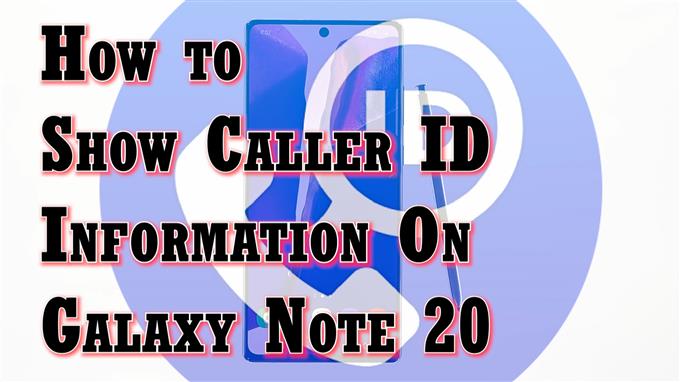Questo video ti mostrerà come abilitare la funzione Mostra ID chiamante sul Galaxy Note 20. Sentiti libero di fare riferimento a questo breve tutorial se hai bisogno di aiuto per mostrare il tuo ID chiamante in tutte le chiamate in uscita che effettui sul tuo nuovo dispositivo Note.
Come funziona l’ID chiamante
Uno dei modi per impedire a chiunque di contrassegnare le tue chiamate come truffa o potenziale frode è mostrare l’identificazione del chiamante o l’ID chiamante sulle chiamate in uscita. Con il tuo ID chiamante, i tuoi familiari, amici e contatti di lavoro potranno sapere che sei tu a chiamarli. Le informazioni sull’ID chiamante visualizzate sul dispositivo possono variare a seconda delle informazioni salvate nell’elenco dei contatti.
Se ti stai chiedendo come visualizzare le informazioni sull’ID chiamante in tutte le chiamate in uscita sul nuovo Note 20, ho delineato una semplice guida che illustra i passaggi standard eseguiti tramite le impostazioni dell’app del telefono integrate. Sentiti libero di renderlo un riferimento personale.
Passaggi per abilitare la funzione Mostra ID chiamante sul Galaxy Note 20
I seguenti passaggi possono essere utilizzati anche per attivare la funzione ID chiamante su altri dispositivi Samsung Galaxy che eseguono la stessa versione di Android con quella del nuovo Note. È probabile che si percepiscano lievi variazioni delle schermate effettive e delle voci di menu tra i modelli di dispositivo ei fornitori di servizi.
1. Per iniziare, toccare il Icona dell’app del telefono dalla schermata Home. Di solito è allineato tra le altre icone predefinite nella parte inferiore della schermata Home.

È possibile accedere all’icona dell’app Telefono anche tramite il visualizzatore di app.
In entrambi i casi verrai indirizzato alla stessa schermata dell’app Telefono.
2. Nella schermata principale dell’app Telefono, toccare il menu veloce icona rappresentata da una figura a tre punti situata nell’angolo in alto a destra dello schermo.

Verrà avviato un menu a comparsa con le funzionalità dell’app del telefono e le informazioni pertinenti.
3. Tocca impostazioni continuare.

Le impostazioni dell’app del telefono o il menu delle impostazioni di chiamata verranno caricate nella schermata successiva.
In questo menu sono elencate fondamentalmente le funzioni di chiamata intelligente del telefono.
4. Tocca Servizi supplementari procedere.

Successivamente verranno caricati servizi aggiuntivi.
5. Selezionare l’opzione per Mostra ID chiamante.

In questo modo verrà richiesto al dispositivo di mostrare il numero nelle chiamate in uscita in base alle impostazioni predefinite dell’operatore.
6. Toccare per contrassegnare l’opzione su Mostra numero dal menu a comparsa.

Attendi che il telefono applichi le modifiche recenti alle impostazioni dell’ID chiamante.
Al termine, lo stato Mostra ID chiamante indicherà che il tuo numero di telefono verrà visualizzato nelle chiamate in uscita.
Ciò indica che le informazioni sull’ID chiamante sono già visibili su tutte le chiamate in uscita.
Filtraggio delle chiamate con ID chiamante
I dispositivi Samsung incorporano una serie di funzioni di chiamata intelligente che consentono agli utenti di sapere chi sta chiamando anche quando il numero non è nell’elenco dei contatti. Con questa funzione, puoi facilmente effettuare chiamate legittime da spam e chiamate truffa.
Detto questo, assicurati di utilizzare tutte queste funzionalità per la migliore esperienza con lo smartphone, soprattutto in termini di privacy e sicurezza.
Strumenti alternativi
Oltre alla funzione ID chiamante incorporata, ci sono anche una serie di funzioni rilevanti che puoi utilizzare per mostrare o nascondere le informazioni sull’ID chiamante sul tuo smartphone Android. Puoi scaricare uno qualsiasi di questi strumenti dal Play Store nel caso in cui desideri provare app di terze parti e confrontarlo con le funzionalità di chiamata intelligente integrate del tuo dispositivo.
Spero che sia di aiuto!
Altri tutorial video
Per visualizzare tutorial più completi e clip per la risoluzione dei problemi su diversi telefoni cellulari e tablet, non esitare a visitare il canale AndroidHow su YouTube in qualsiasi momento.
Potresti anche voler leggere:
- 5 Migliore app ID chiamante per Galaxy S9
- Come identificare i chiamanti spam e truffa su Galaxy S20
- La migliore app ID chiamante per filtrare o bloccare le chiamate telefoniche spam: Hiya vs TrueCaller
- 5 Migliore app ID chiamante per Galaxy Note 9